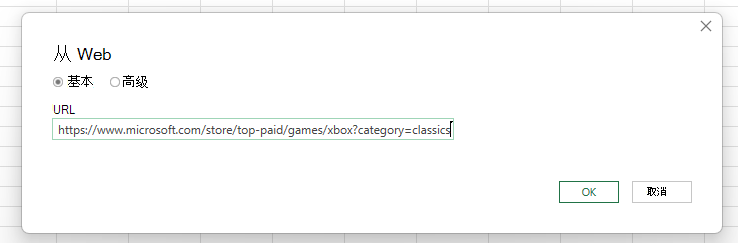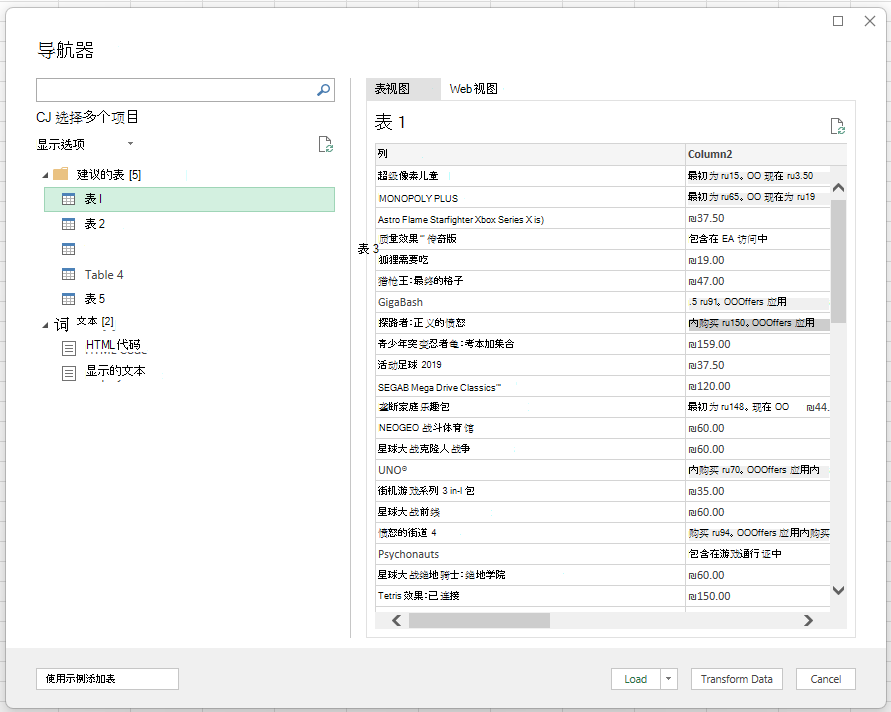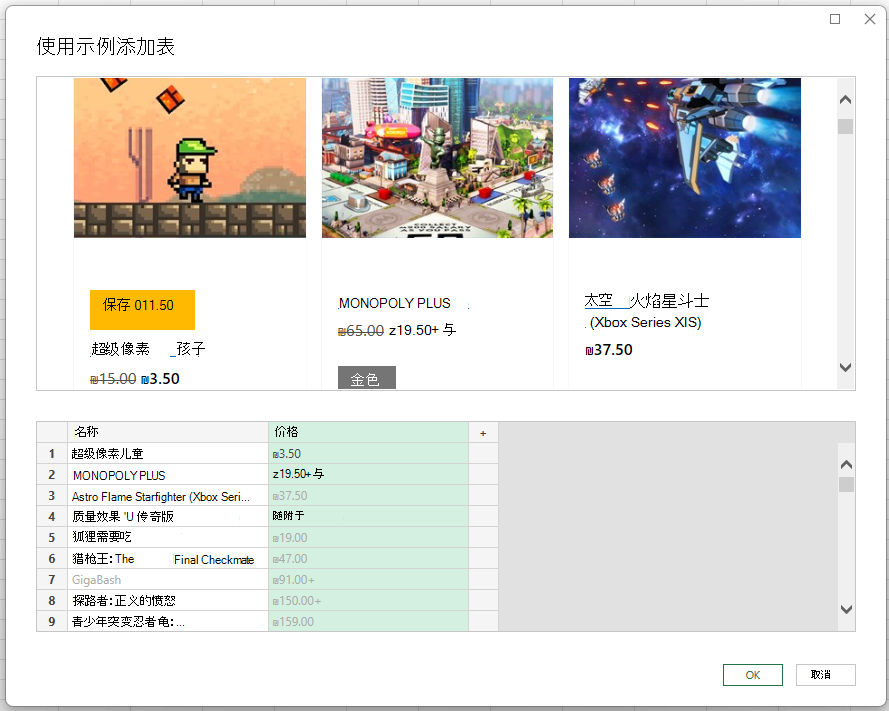了解如何从任何网站导入数据,并使用表检测工具快速构建和建模数据。
什么是 Excel 的 Web 连接器?
Excel (AKA 从 Web) 获取数据的 Web 连接器是一个功能强大的工具,可用于连接到网站并将数据导入 Excel 工作簿。 Web 连接器利用 Excel 中 Power Query 的优势 导入数据。 还可以刷新数据连接以从所选网站获取最新更新。
Excel Web 连接器中的高级功能
Excel 的 Web 连接器具有新功能和增强功能:
建议的表: 提供表的自动检测,并会建议表,以便轻松构建数据。
使用示例添加表:允许提供数据外观的示例,并根据提供的示例从 AI 生成的表结构中进行选择。
注意:Power BI 中也提供了这些工具。
如何开始
Excel 中的新 Web 连接器作为 Office 365 订阅的一部分提供。 如果你是 Office 365 订阅者,请 了解如何获取最新更新。 还需要建立 Internet 连接才能访问 Web 数据源。
以下部分介绍如何使用新功能连接到网站、选择数据以及将数据引入 Excel:
若要使用 Excel 的 Web 连接器,请执行以下步骤:
-
打开 Excel 并创建新工作簿或打开现有工作簿。
-
转到“数据”选项卡,然后单击“ 从 Web” (或从 Web) 从其他源 > 获取数据 >
-
输入要从中提取数据的网页的 URL。 在本文中,我们将使用 Microsoft Store 网页,并说明此连接器的工作原理。若要继续操作,可以使用本文中使用的 Microsoft Store URL : https://www.microsoft.com/store/top-paid/games/xbox?category=classics
-
选择“ 确定”时,将切换到“导航器”对话框,可在其中查看 “建议的表”,这些表是网页中自动检测到的表。在下图所示的情况下,发现了 5 个表。
-
或者,可以使用新的 “使用示例添加表” 功能,该功能会显示一个交互式窗口,可在其中预览网页的内容。 输入要提取的数据的示例值。
-
在此示例中,你将提取页面上每个游戏的名称和价格。 为此,可以从每个列的页面中指定几个示例。 输入示例时,Power Query 使用智能数据提取算法提取符合示例条目模式的数据。
-
对从网页提取的数据感到满意后,选择“确定”将数据添加到列表中,然后选择已创建的自定义表:
-
可以使用 “转换数据” 通过 Power Query 编辑器调整数据的形状,或使用 “加载” 将数据加载到 Excel 网格。 有关 Excel 中的 Power Query 的详细信息,请参阅 Power Query for Excel 帮助.